CAD拉伸命令的用法
溜溜自学 室内设计 2022-01-12 浏览:811
大家好,我是小溜,AutoCAD是一款设计人员经常使用的制图软件,它以强大的功能为我们工作带来了极大的便利,今天给大家介绍下拉伸命令的用法,希望能帮助到大家,感兴趣的小伙伴可以关注了解下。
想要更深入的了解“CAD”可以点击免费试听溜溜自学网课程>>
工具/软件
电脑型号:联想(lenovo)天逸510s; 系统版本:Windows7; 软件版本:CAD2007
方法/步骤
第1步
我们首先打开AutoCAD软件,在绘图区内绘制一个长100宽50的矩形,如图所示;
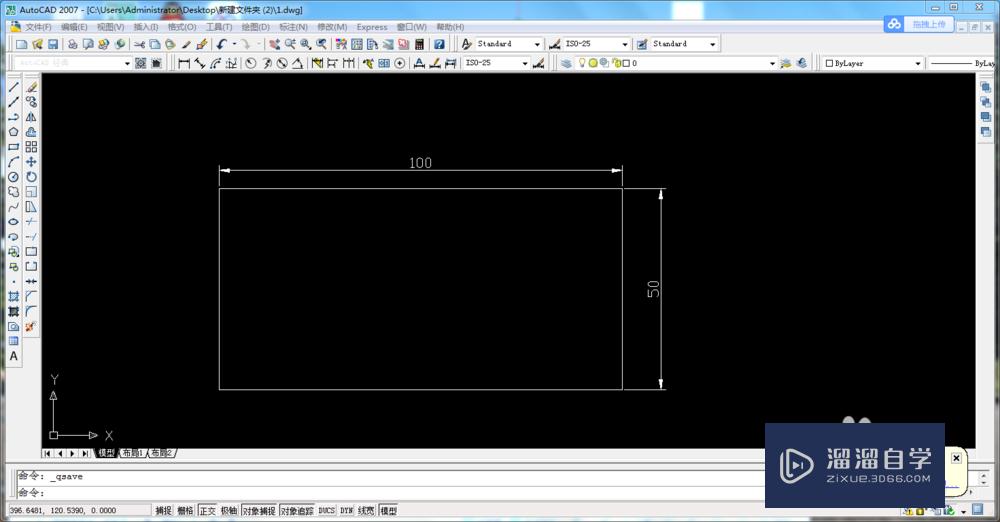
第2步
我们在工具栏中找到“拉伸”命令并点击,如图所示;
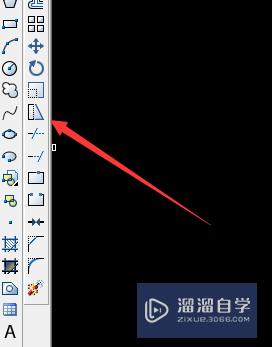
第3步
软件提示我们选择对象,我们用鼠标从右向左框选矩形右侧的一条边,如图所示;
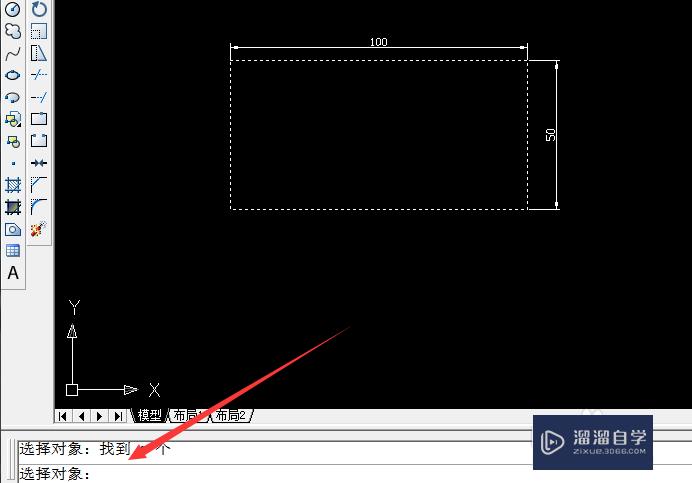
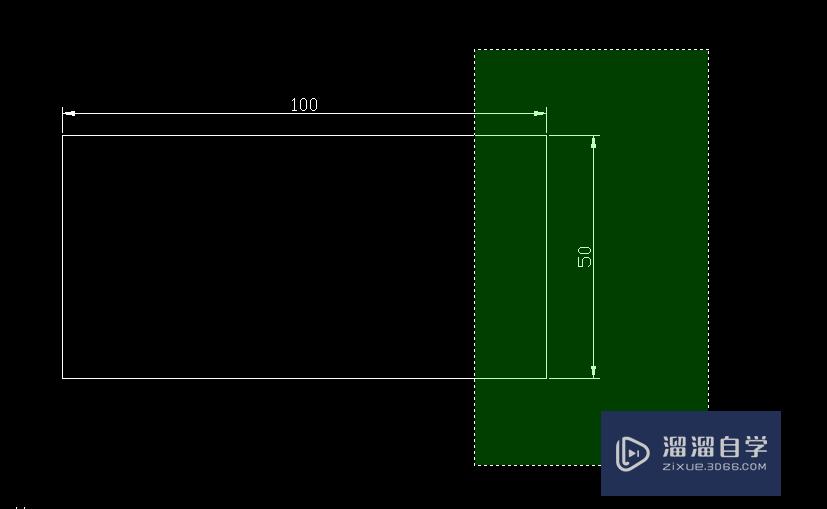
第4步
将边选择完毕后我们敲击回车键确认,软件会提示我们指定基点或位移,如图所示;
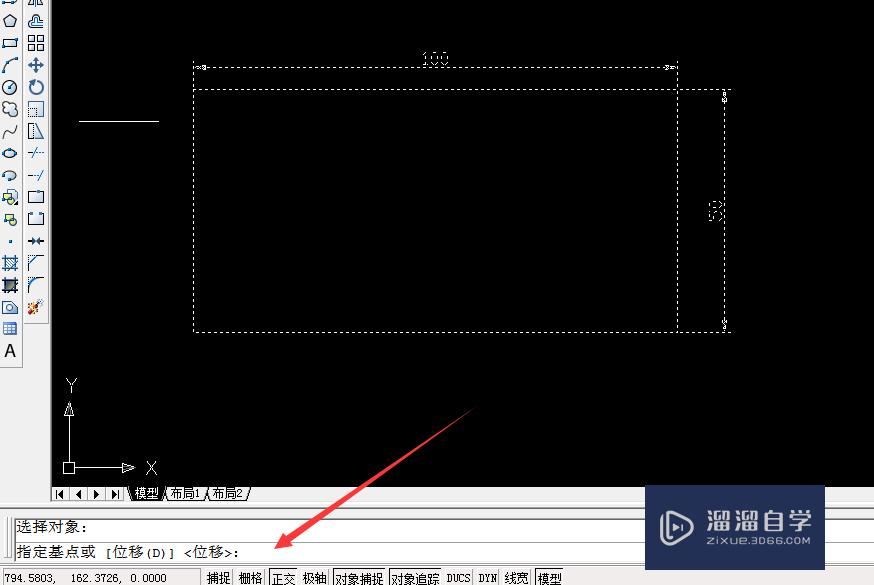
第5步
我们输入50敲击回车键确认,软件会提示我们指定第二点,如图所示;

第6步
此时我们记得把软件的正交打开,这样才能进行水平拉伸,如图所示。
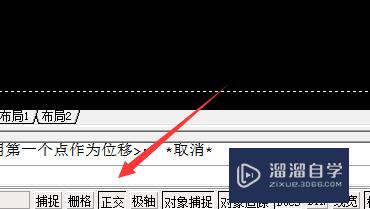
第7步
鼠标移至选定的基点的右侧敲击回车,图形就被拉伸长了50由100变成150,如图所示。
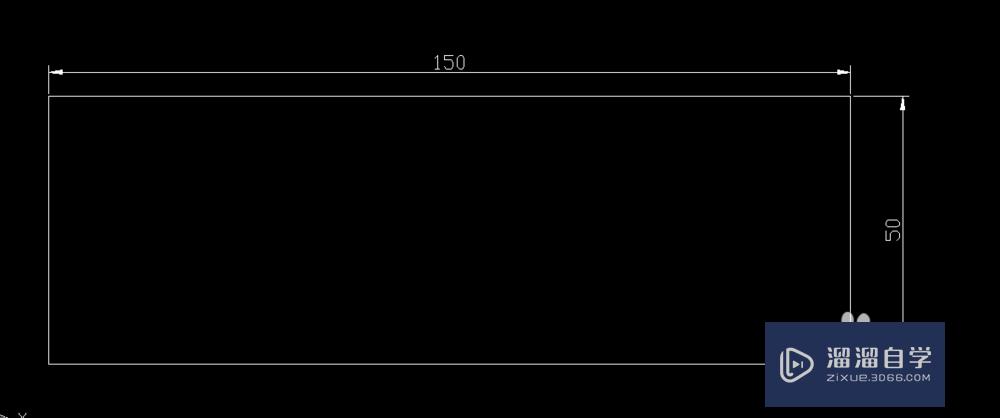
温馨提示
以上就是关于“CAD拉伸命令的用法”全部内容了,小编已经全部分享给大家了,还不会的小伙伴们可要用心学习哦!虽然刚开始接触CAD软件的时候会遇到很多不懂以及棘手的问题,但只要沉下心来先把基础打好,后续的学习过程就会顺利很多了。想要熟练的掌握现在赶紧打开自己的电脑进行实操吧!最后,希望以上的操作步骤对大家有所帮助。
相关文章
距结束 06 天 11 : 46 : 43
距结束 01 天 23 : 46 : 43
首页









